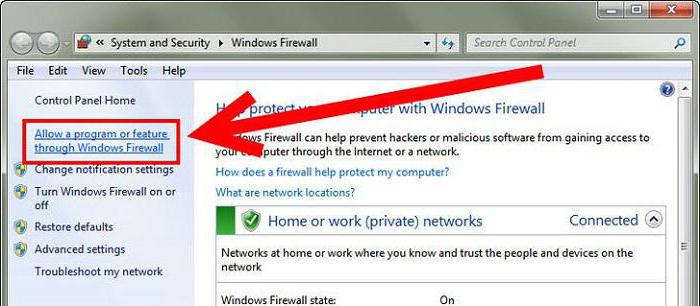Málokdo bude tvrdit, že technikaod společnosti Apple je vysoce kvalitní a spolehlivý. Je třeba poznamenat, že většina moderních a nedávno vydaných notebooků od jiných výrobců je mnohem horší než MacBooky z roku 2008. Všechny dostupné modely v řadě fungují bez poruch, zamrzají, ale to nezaručuje nepřerušovaný provoz zařízení. Někdy se stanou neočekávané situace. Přesně o tom je tento článek. Zvažte důvody, proč se MacBook nemusí zapnout, a také způsob, jak je eliminovat.

Jak pochopit, že se MacBook nezapne?
Abychom pochopili, že se tato technika nezapne,nepotřebujete mít dovednosti a žádné speciální znalosti. Při načítání stačí věnovat pozornost tomu, co je nakresleno na obrazovce. Pokud se zobrazí ikona ve formě šedé složky s vykřičníkem, došlo k problému s notebookem. Nepropadejte panice hned. Pokud nedojde k selhání systému, je technologie notebooku schopna chránit všechna data na pevném disku.

Jak resetuji nastavení?
Pokud dojde k mírnému zamrznutí a není tu žádná touhapohráváte si s obnovou po dlouhou dobu, pak můžete použít rychlé vrácení paměti EFI. Všechna data poté nebudou odstraněna a zůstanou na pevném disku. Co je třeba pro to udělat? Nejprve vypněte notebook, podržte stisknutá tlačítka Command-P-R-Option a stiskněte vypínač. Stojí za to je stisknout, dokud se nezobrazí obrazovka načítání. Tím se rychle zbavíte zamrznutí, paměť bude vymazána a MacBook bude plně obnoven. Abychom se těmto problémům vyhnuli, do budoucna je lepší vytvořit zálohu počítače a umístit ji na jakékoli cloudové úložiště. Pak bude v případě nepředvídaného selhání snadné obnovit všechna data.
Pokud se po takové manipulaci notebook stále nespustí, musíte zkontrolovat stav pevného disku a také to, jaké připojení má kabel k základní desce.

Možné příčiny
Chcete-li zachovat všechna svá data v případě selhání operačního systému, musíte všechny akce provádět opatrně, záměrně a střídavě. Pak můžete dosáhnout požadovaného výsledku.
Před výběrem způsobů řešení problémuje nutné určit, z jakého důvodu došlo ke zmrazení. Otázka, proč se MacBook nezapne, bude vadit každému majiteli, který se ocitne v takové situaci. Co způsobilo vypnutí softwaru: porucha systému, chyba paměti, procesoru nebo nějaký jiný problém? Kromě toho mohlo dojít k poruše v důsledku nestabilního provozu operačního systému. Tato reakce v notebooku často nastává při procesu aktualizace. Někdy k tomu dojde, když k MacBooku připojíte nekompatibilní zařízení. Tento problém lze snadno vyřešit - stačí vypnout všechna další zařízení.
Abyste zjistili příčinu, potřebujete taképodívejte se na stav baterie. Pokud je vybitý nebo přestane fungovat a systém byl aktualizován, došlo k 99% selhání právě kvůli přerušení procesu. Dále podrobně zvážíme, jak problém vyřešit.

Oprava problému: první metoda
Nejprve byste měli použít trezorzpůsob zapnutí notebooku - Safe Boot. K čemu to je? Při práci s ním stáhne „MacBook“ pouze software, který byl testován a nainstalován z certifikovaných zdrojů. Chcete-li zapnout notebook v tomto režimu, musíte stisknout tlačítko Shift a poté provést již známé manipulace. Proces stahování může být bohužel dlouhý, ale neměli byste jej spěchat ani přerušovat, protože všechna data by měla zůstat neporušená.
Pokud uživatel potřebuje podrobněboot, abyste pochopili, proč k chybě došlo, měli byste začít běžným způsobem zapínat notebook a navíc držet klávesy Command, Shift a V. Poté se MacBook spustí v nouzovém režimu se schopností zobrazit všechny podrobnosti spuštění . Jinými slovy je navíc aktivován režim Verbose. Co to znamená? Tato metoda stahování umožňuje zjistit všechny informace o souborech obslužných programů a ovladačů a také zobrazit všechny chyby, ke kterým došlo v důsledku jejich práce.
V případě, že po takovém spuštění bude notebookfunguje normálně, lze jej načíst jako standard. Ale někdy tato metoda nepomůže problém vyřešit, pak musíte přejít k druhé možnosti řešení potíží. Pokud se poté „MacBook Pro“ nezapne, co dělat, můžete pochopit dále.

Opravujeme problém: druhým způsobem
Samozřejmě může notebook zamrznout a nezahrnuto z mnoha důvodů. Pokud se předpokládá, že se jedná o problém s pevným diskem, je povoleno pomocí nástroje Disk Utility zkontrolovat jeho stav.
Prvním krokem je vypnutí notebooku.Pokud displej zobrazuje šedou / modrou / jinou barevnou obrazovku a nemůžete to udělat, budete muset násilně vypnout napájení. Chcete-li to provést, podržte tlačítko Start po dobu 7 sekund.
Nyní můžete otevřít režim obnovení.Z toho musíte spustit „Disk Utility“. Jak to udělat? Musíte současně držet stisknuté tlačítko napájení MacBooku, stejně jako Command a R. Poté se uživateli zobrazí obrazovka s ikonami nástrojů nainstalovaných v operačním systému. Musíte najít program Disk Utility a spustit jej. Nyní musíte na obrazovce najít název pevného disku a povolit jeho kontrolu. Po dokončení je nutné opravit všechny problémy a restartovat notebook. Pokud se však MacBook zapíná a vypíná a výše uvedené metody nepomohly, pokračujte dalším krokem.

Opravujeme problém: třetí způsob
Pokud uživatel provedl zálohudokumenty, ale nemůže se k němu dostat kvůli selhání v MacBooku, pak mu bude vyhovovat třetí metoda. Musíte vstoupit do režimu externího disku, který se nazývá režim cílového disku.
Jak to spustím? Je zapotřebí druhý MacBook.Je nutné je propojit jedním kabelem. Nyní můžete zapnout vlastní notebook. Pokud dojde k problémům, je povoleno několik sekund podržet tlačítko napájení, dokud se neobjeví logo. Nyní musíte okamžitě stisknout klávesu T. Udržujte ji v tomto stavu, dokud se na obrazovce neobjeví nápis ve formě Thunderboltu. Režim cílového disku je spuštěn. V tuto chvíli je notebook vlastně jen on, a ne známý počítač. Pokud je stahování úspěšné, objeví se nový pevný disk. Díky tomu můžete na toto médium snadno přenést potřebná data. Notebook je nyní možné obnovit. I když jsou informace odstraněny z primárního disku, zůstanou na novém sekundárním.
Oprava problému: čtvrtá metoda
Pokud žádná z výše uvedených metod stále neníbyl schopen pomoci vyřešit problém a jeho výsledky a obrazovka MacBooku se nezapne, zůstává poslední možnost - přeinstalování operačního systému. Chcete-li provést vše správně a v důsledku toho nezískáte poruchu, musíte zapnout režim obnovení notebooku. Jak to udělat, je uvedeno výše v článku: měli byste kliknout na spouštěcí tlačítko MacBooku a současně držet klávesy R a Command.
Poté se operační systém zapne.Musíte najít nabídku Přeinstalovat. Otevře se dialogové okno. Musíte dodržovat všechny pokyny, které jsou v něm popsány. Nyní by otázka, co dělat, když se MacBook nezapne, měla být rozhodnuta sama.